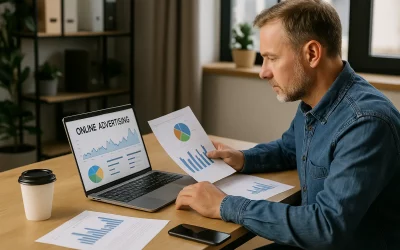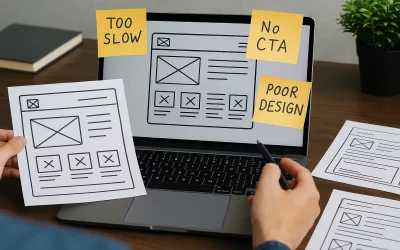Comment sauvegarder votre site WordPress efficacement : guide complet pour éviter les pertes de données
Imaginez que votre site tombe en panne du jour au lendemain à cause d’un bug, d’un piratage ou d’une mise à jour qui tourne mal. Vous perdez vos articles, vos images, vos réglages… Des heures, voire des années de travail réduites à néant. Sauvegarder votre site WordPress, c’est comme souscrire une assurance : vous espérez ne jamais en avoir besoin, mais le jour où tout plante, vous serez heureux de pouvoir restaurer votre contenu en quelques clics.
Selon une étude de Kinsta, 30 % des sites WordPress ont été victimes d’une faille de sécurité en 2023. Et près de 60 % des webmasters n’avaient aucune sauvegarde à disposition. Autant dire qu’une bonne stratégie de sauvegarde est vitale, que vous soyez blogueur, e-commerçant ou entrepreneur.
Dans cet article, nous allons voir 5 méthodes efficaces pour sauvegarder votre site WordPress, avec des outils fiables, des exemples concrets, des conseils professionnels et les erreurs à éviter. Objectif : vous permettre de dormir sur vos deux oreilles.
Les avantages de sauvegarder votre site WordPress régulièrement
Prévenir les pertes de données accidentelles
- Une mauvaise manipulation dans le tableau de bord ?
- Un plugin incompatible ?
- Une suppression de fichier sur le serveur ?
Une seule erreur peut effacer définitivement du contenu essentiel. Sauvegarder votre site WordPress permet de revenir en arrière en quelques secondes.
Protéger votre site contre les cyberattaques
En France, plus de 40 000 sites WordPress sont piratés chaque année (source : ANSSI). Même les sites peu connus ne sont pas épargnés. Une sauvegarde automatique et hors-ligne vous permet de restaurer votre site sainement sans payer de rançon ni perdre votre position sur Google.
Faciliter les migrations et les refontes
Vous changez d’hébergeur ? Vous refondez votre site avec un nouveau thème ? Grâce à une sauvegarde propre, vous pouvez tester sans crainte et restaurer votre version précédente en cas de problème.
Un gain de temps et d’argent
Une perte de données peut entraîner des heures de travail de reconstitution, voire des frais de développeurs. En comparaison, une sauvegarde automatique ne coûte parfois que quelques euros par mois ou peut même être gratuite.
À lire également : Meilleur CMS pour site vitrine
Les outils gratuits pour sauvegarder votre site WordPress
UpdraftPlus, le plus populaire
- Interface intuitive
- Sauvegardes automatiques planifiées
- Restauration en un clic
- Compatibilité avec Google Drive, Dropbox, FTP, etc.
Duplicator, parfait pour les migrations
Bien qu’à la base conçu pour du clonage de site, Duplicator permet également des sauvegardes complètes. L’outil est puissant, mais demande plus de manipulation que UpdraftPlus.
➡️ Duplicator sur WordPress.org
BackWPup, une alternative fiable
- Prise en charge des sauvegardes automatiques
- Export des fichiers vers Amazon S3, Dropbox ou FTP
- Gratuit avec options avancées payantes
Ces trois solutions gratuites couvrent 80 % des besoins courants en matière de sauvegarde WordPress.
À lire aussi : Créer un site internet d’artisan gratuitement en 2025
Sauvegarder votre site WordPress via votre hébergeur
Les services inclus dans les offres mutualisées
De nombreux hébergeurs français comme o2switch, OVH ou LWS proposent une sauvegarde automatique quotidienne incluse dans leurs offres. Cela couvre généralement :
- La base de données
- Les fichiers WordPress
- Les e-mails liés au domaine
Mais attention : ces sauvegardes ne sont pas toujours accessibles directement par l’utilisateur et peuvent être écrasées après 7 jours.
Les sauvegardes manuelles via FTP et phpMyAdmin
Pour les utilisateurs plus avancés, vous pouvez :
- Télécharger les fichiers via FTP (FileZilla)
- Exporter la base de données avec phpMyAdmin
Astuce : créez une sauvegarde manuelle avant chaque mise à jour majeure (WordPress, thème, plugin).
Stratégie complète pour bien sauvegarder votre site WordPress
Sauvegarde locale + distante = sécurité maximale
Ne mettez pas tous vos œufs dans le même panier :
- Une copie locale (sur votre ordinateur ou disque dur externe)
- Une copie distante (Google Drive, Dropbox, hébergeur cloud)
Fréquence des sauvegardes
Voici un exemple simple :
- Blog avec 1 article/semaine : sauvegarde hebdomadaire
- Site e-commerce avec commandes quotidiennes : sauvegarde quotidienne (voire toutes les 6 heures)
- Site vitrine statique : sauvegarde mensuelle
Durée de conservation des sauvegardes
Gardez au moins 3 versions récentes, soit sur une période de 7 à 30 jours. Cela permet de revenir en arrière même en cas d’erreur non détectée immédiatement.
Surveillance et tests de restauration
- Testez une restauration tous les 2 mois sur un environnement de staging.
- Vérifiez que les sauvegardes contiennent bien les fichiers et la base de données.
Erreurs fréquentes à éviter quand vous sauvegardez votre site WordPress
Ne pas sauvegarder avant une mise à jour
Chaque mise à jour peut causer un conflit ou une panne. Toujours sauvegarder avant.
Conserver les sauvegardes uniquement sur le serveur
Si votre serveur est compromis, vos sauvegardes le seront aussi. Externalisez-les systématiquement.
Ne jamais tester la restauration
Une sauvegarde inutilisable est une fausse sécurité. Faites régulièrement un test sur un sous-domaine ou en local.
Oublier la base de données
Beaucoup sauvegardent uniquement les fichiers WordPress, mais sans base de données, votre contenu est perdu.
Sauvegarder votre site WordPress, un réflexe vital pour tout propriétaire de site
Peu importe votre activité en ligne, sauvegarder votre site WordPress doit faire partie de votre routine. Comme vous assurez votre logement ou votre voiture, vous devez protéger vos données numériques. Un plugin comme UpdraftPlus, un hébergement avec sauvegarde automatique, ou même une méthode manuelle peuvent suffire à éviter une catastrophe.
Votre site est précieux, traitez-le comme tel. Investir quelques minutes pour automatiser vos sauvegardes aujourd’hui, c’est éviter des jours de panique demain.